在 iVMS-4200 客户端上管理海康威视 (Hikvision) 设备
iVMS-4200 客户端是海康威视 (Hikvision) 推出的一款通用的设备管理软件,可与海康威视门口机、室内机等配套使用,支持设备管理、访问控制等多种功能。
步骤一、安装 iVMS-4200 客户端
下载并安装 iVMS-4200 客户端软件,以便可以集中管理海康威视设备。
步骤二、注册账户并登录 iVMS-4200 客户端
- 运行 iVMS-4200 客户端。
- 创建一个超级用户账号。
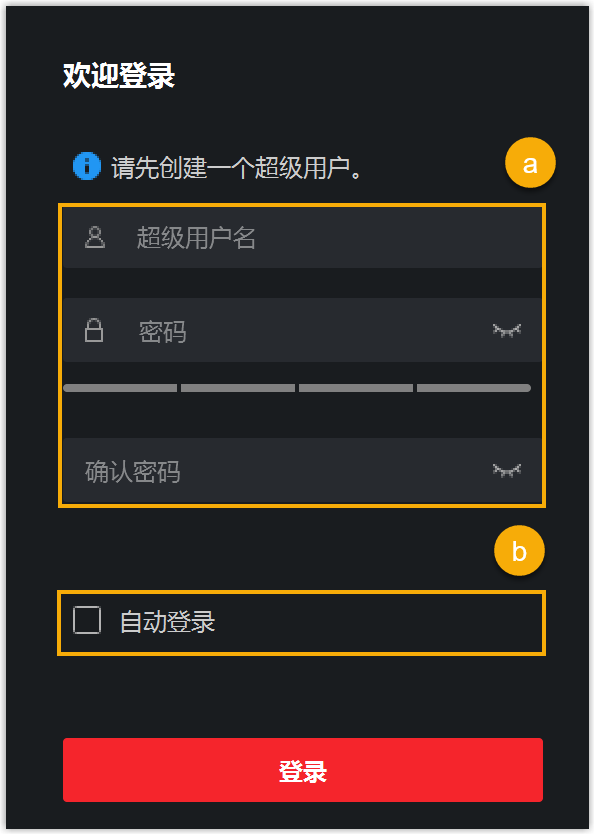
- 设置用户名及密码。
- 可选: 勾选 自动登录,下次登录软件,默认以当前用户自动登录。
- 点击 登录。
超级用户账号已创建并登录。
注: 下次使用时,可直接填写此步骤中设置的用户名称和密码进入 iVMS-4200 客户端。
步骤三、激活可视对讲设备
海康威视门口机和室内机初始状态为未激活,你需要为设备设置密码并激活,以保证设备能够正常使用。
注: 要激活的设备与运行 iVMS-4200 客户端的电脑必须处于同一网络中。
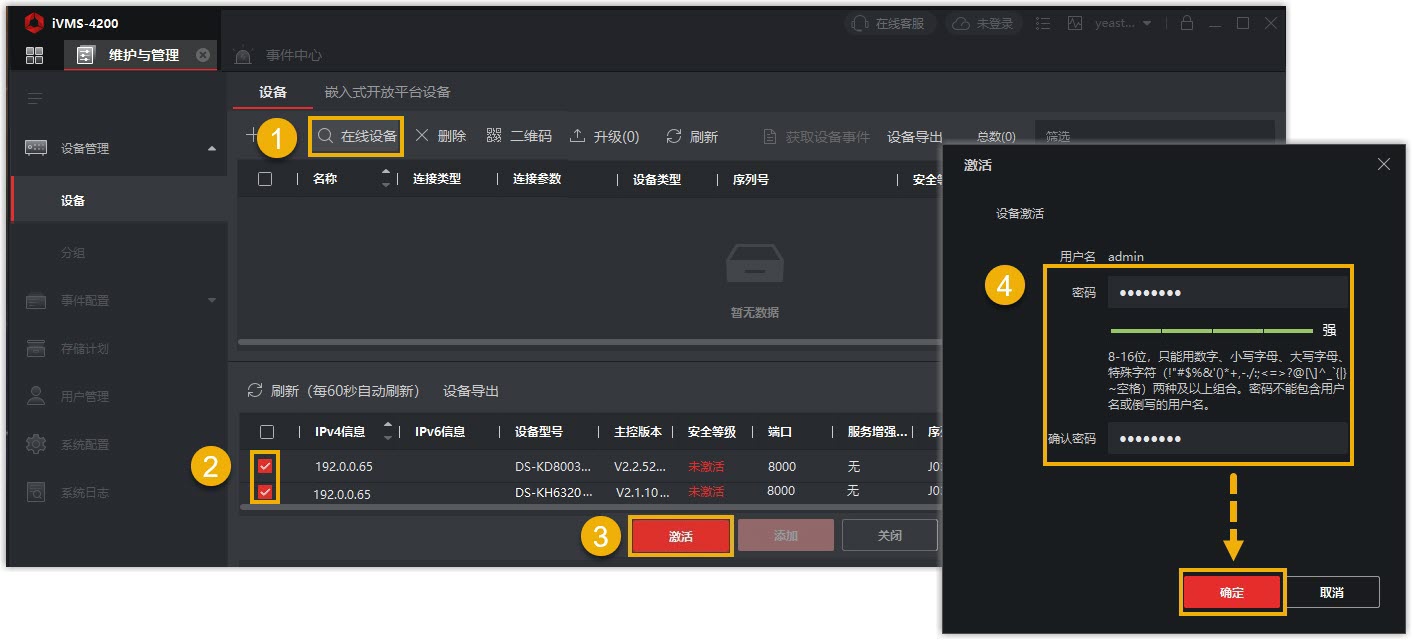
- 在 ,点击
在线设备。
搜索到的在线设备显示在页面底部的列表中。
- 在 安全等级 栏查看设备状态,选择状态为 未激活 的设备。
- 点击 激活。
- 在激活窗口中,为设备设置一个密码,然后点击 确定 激活设备。
步骤四、添加可视对讲设备到 iVMS-4200 客户端
激活可视对讲设备后,你需要添加设备到 iVMS-4200 客户端上,以便进行远程配置和管理。
- 设置可视对讲设备的 IP 地址。
- 点击设备右侧 操作 栏中的
 。
。
- 设置设备的 IP 地址和网关,确保它们与运行 iVMS-4200 客户端的电脑位于同一网段。在本例中,电脑 IP 地址为 192.168.66.25,而设备的 IP 地址配置如下:
- 门口机:192.168.66.42
- 室内机:192.168.66.43
- 点击 确定。
- 点击设备右侧 操作 栏中的
- 勾选已激活的设备,点击右下方的 添加。
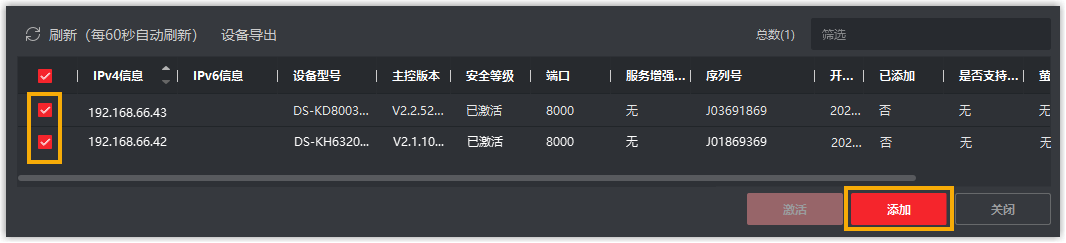
- 在弹窗中,完成以下设置。
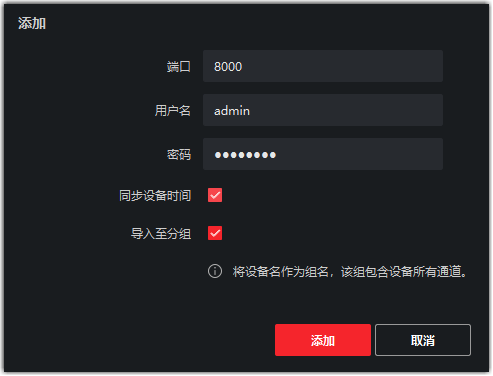
- 用户名:填写登录设备的用户名称。在本例中,填写 admin。
- 密码:填写设备密码。
- 同步设备时间:勾选此项,将设备时间与本地电脑时间进行同步。
- 导入至分组:勾选此项,按设备名称创建组,并将设备的所有通道导入该组。
- 点击 添加。
后续操作
将海康威视可视对讲设备注册到 Yeastar P 系列 IPPBX。